Elimina manualmente uno o più progetti con provisioning e i relativi asset sottostanti se non ti servono più.
Non è possibile recuperare i progetti eliminati in Smartsheet Control Center. Usa la funzione di archiviazione se desideri conservare i dati del progetto.
Come eliminare i progetti
- Nella pagina di elenco dei progetti di Control Center, seleziona le caselle di spunta davanti ai progetti che desideri eliminare. Seleziona più progetti da eliminare, se necessario.
Brandfolder Image
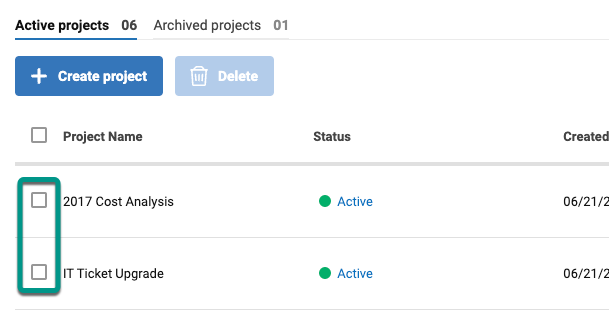
- Seleziona Elimina nella parte superiore della pagina.
- Nella schermata Elimina progetti, seleziona se desideri eliminare la cartella del progetto e il relativo contenuto. La casella di controllo è deselezionata per impostazione predefinita.
Brandfolder Image
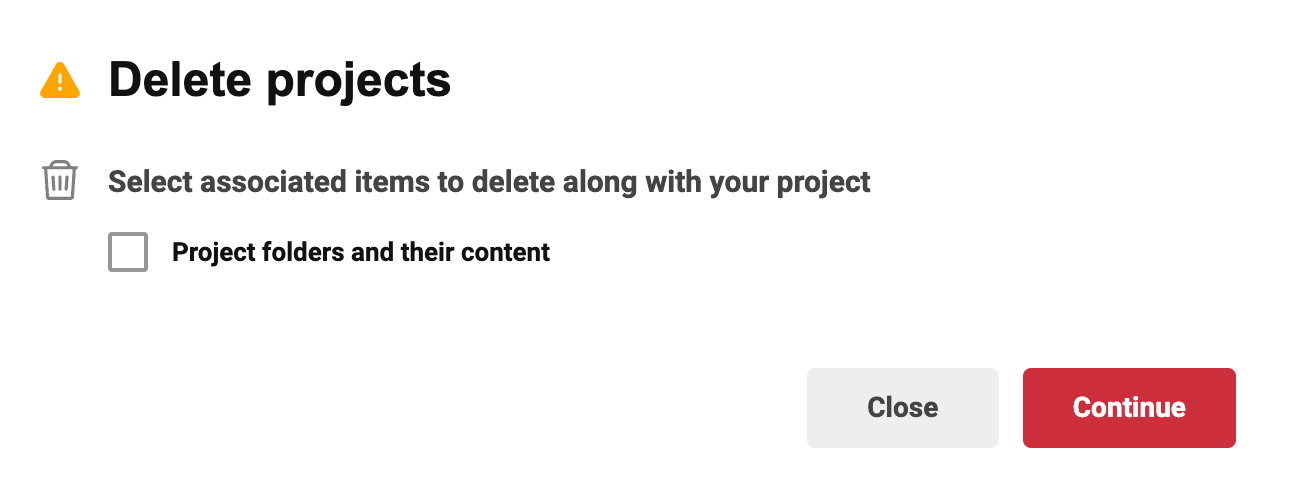
Quando elimini la cartella del progetto e il relativo contenuto, elimini solo la cartella e gli asset. Non elimini il workspace creato per la soluzione Control Center.
- Selezionando la casella di spunta, scegli di eliminare quanto segue:
- WorkApp per i progetti
- Asset del progetto (sono gli asset creati tramite il modello associato al blueprint)
- Riga di intake
- Riga di riepilogo
- Progetto Resource Management, se applicabile. Nella finestra a comparsa, lascia deselezionata la casella di spunta se desideri mantenere il progetto Resource Management.
Quando elimini da una soluzione Control Center multilivello, se cancelli il progetto madre, vengono rimossi anche i progetti figli a esso associati.